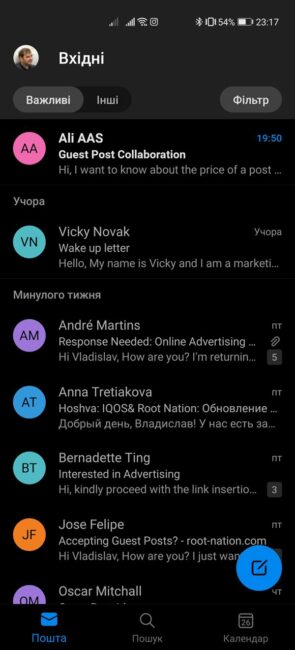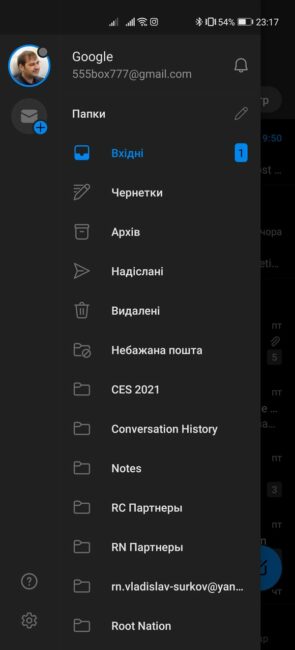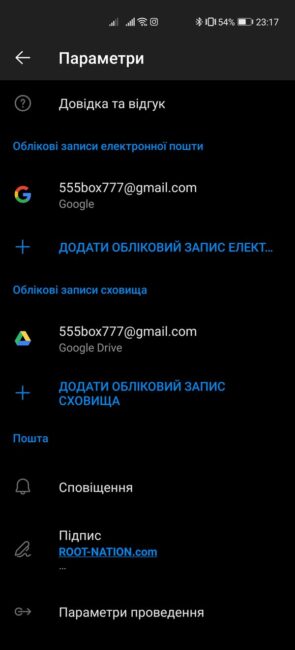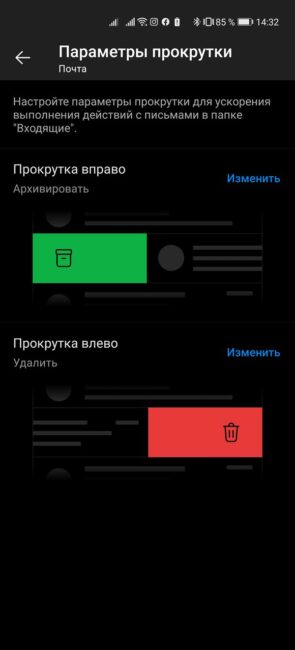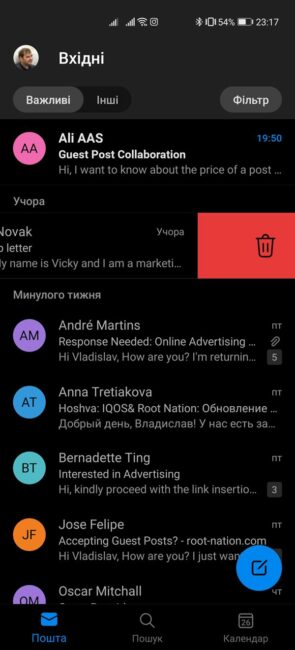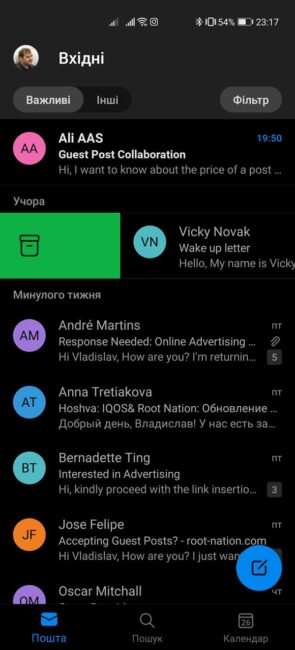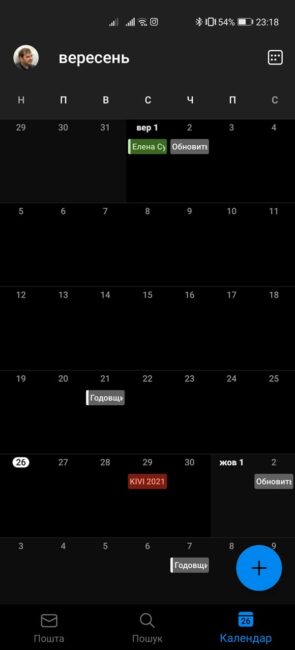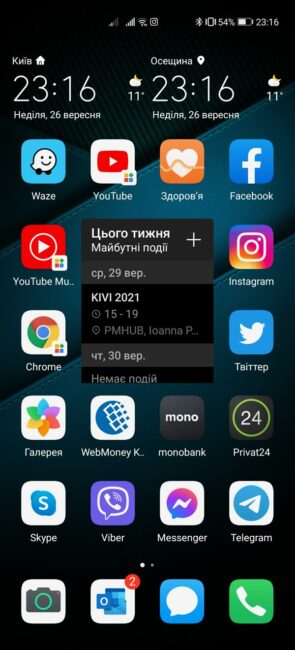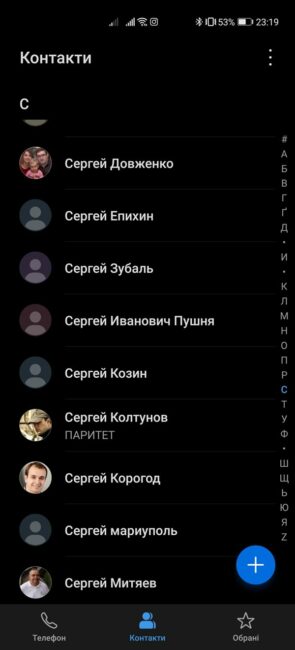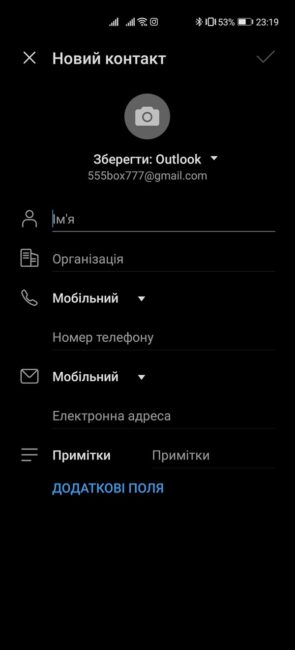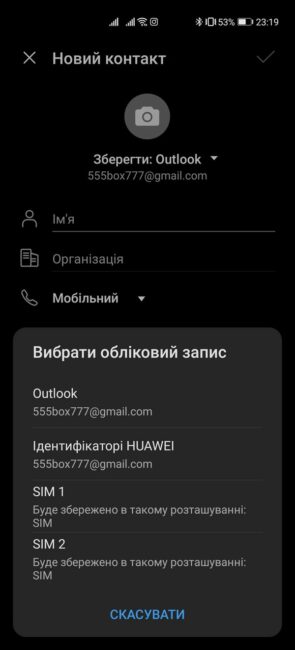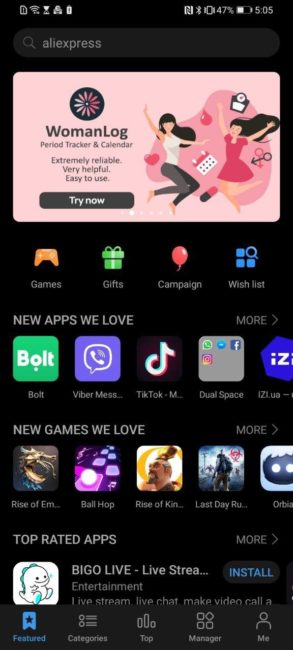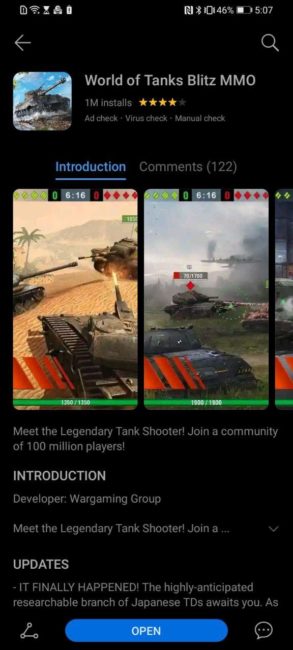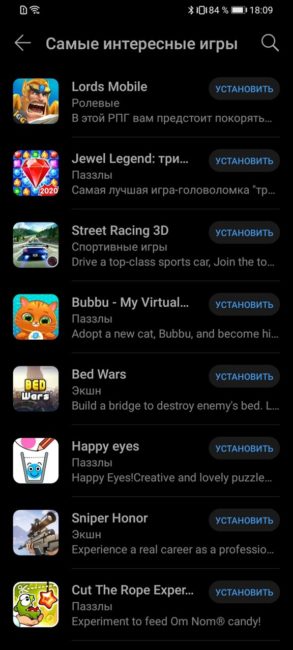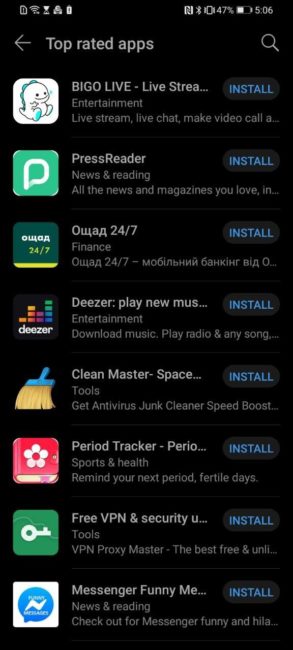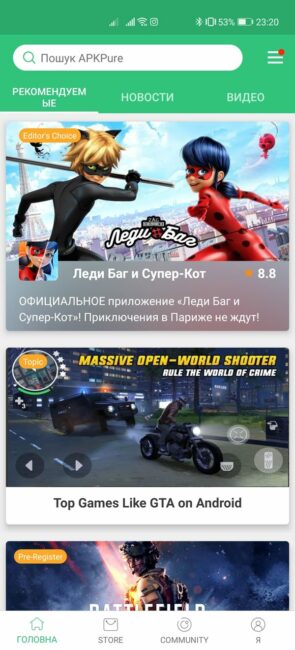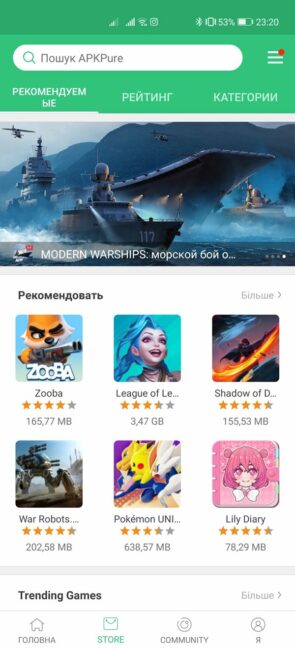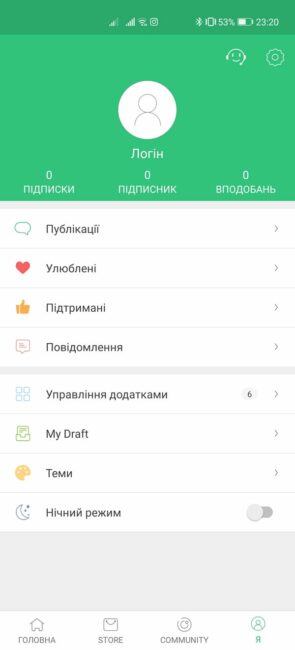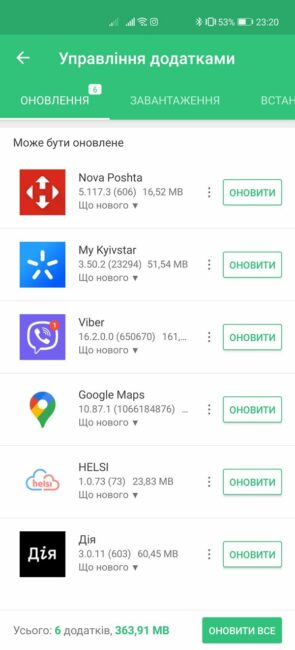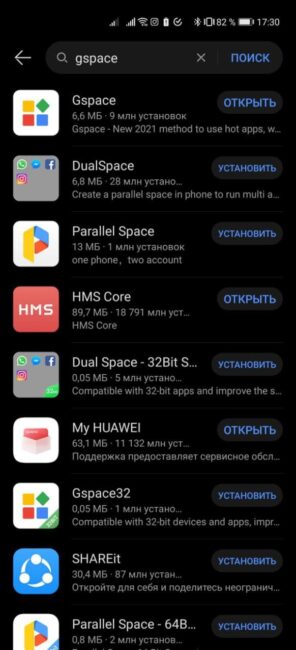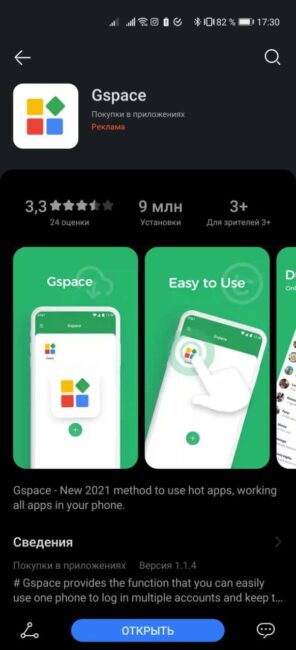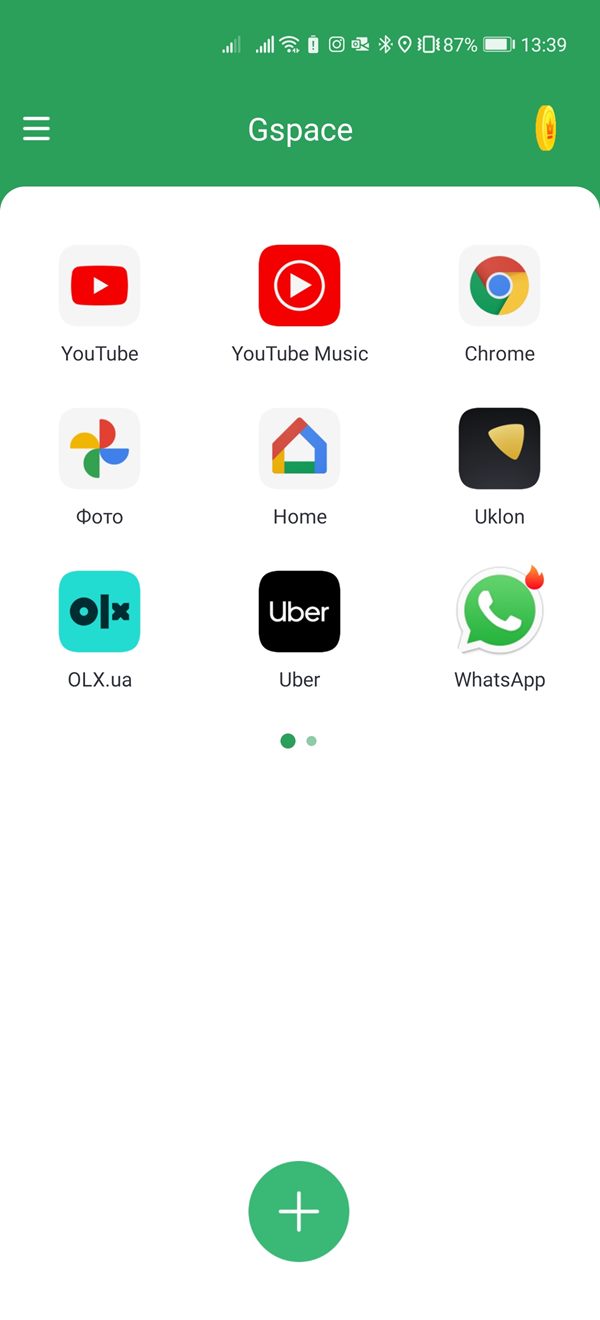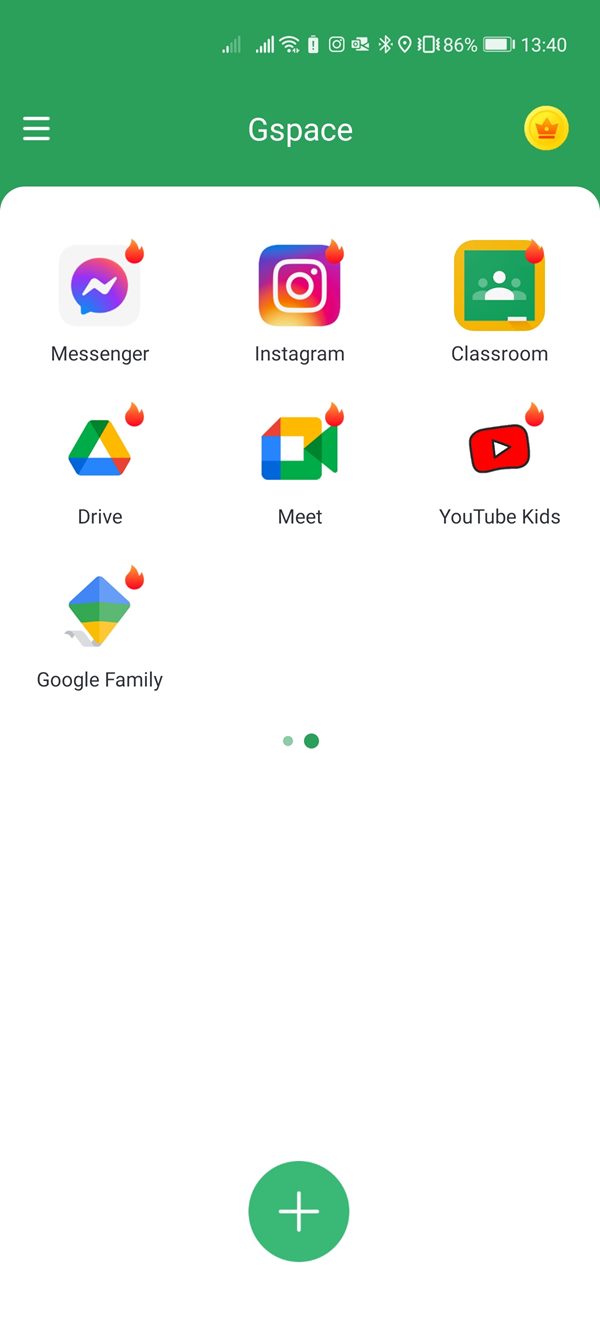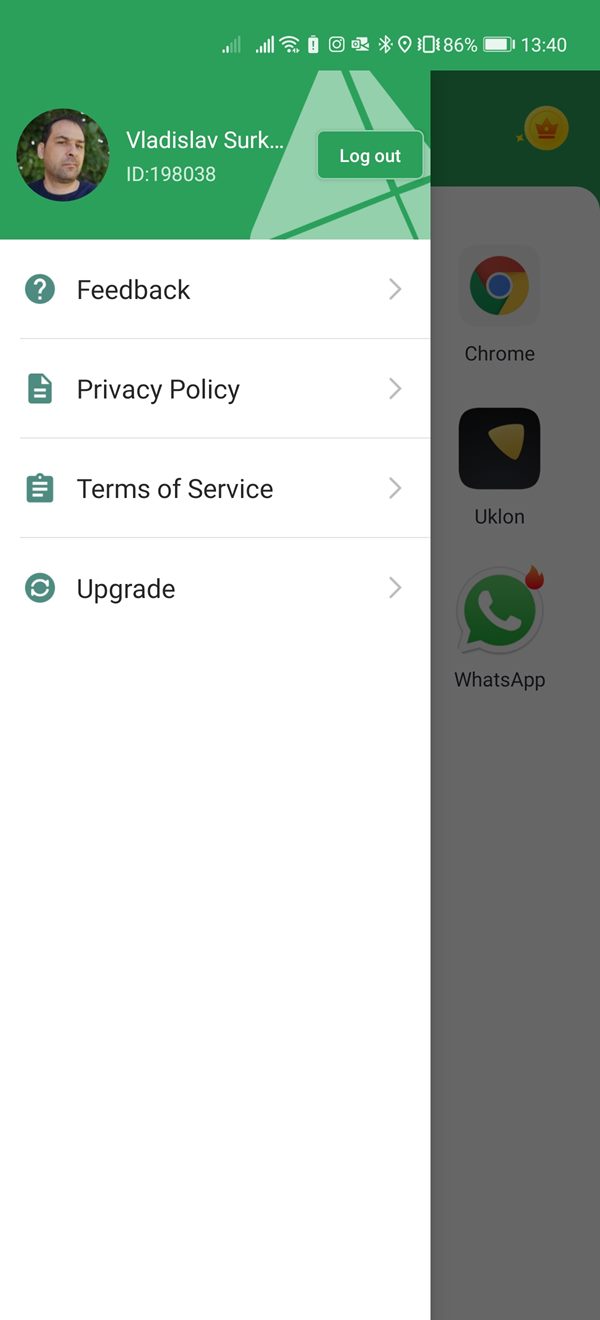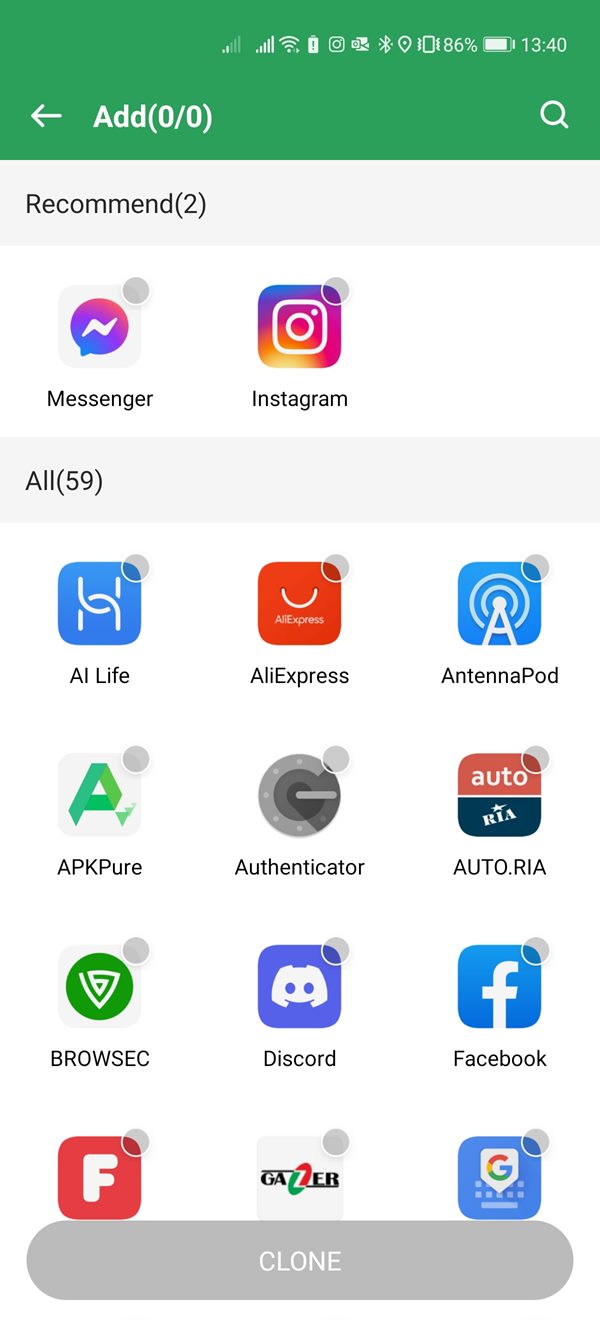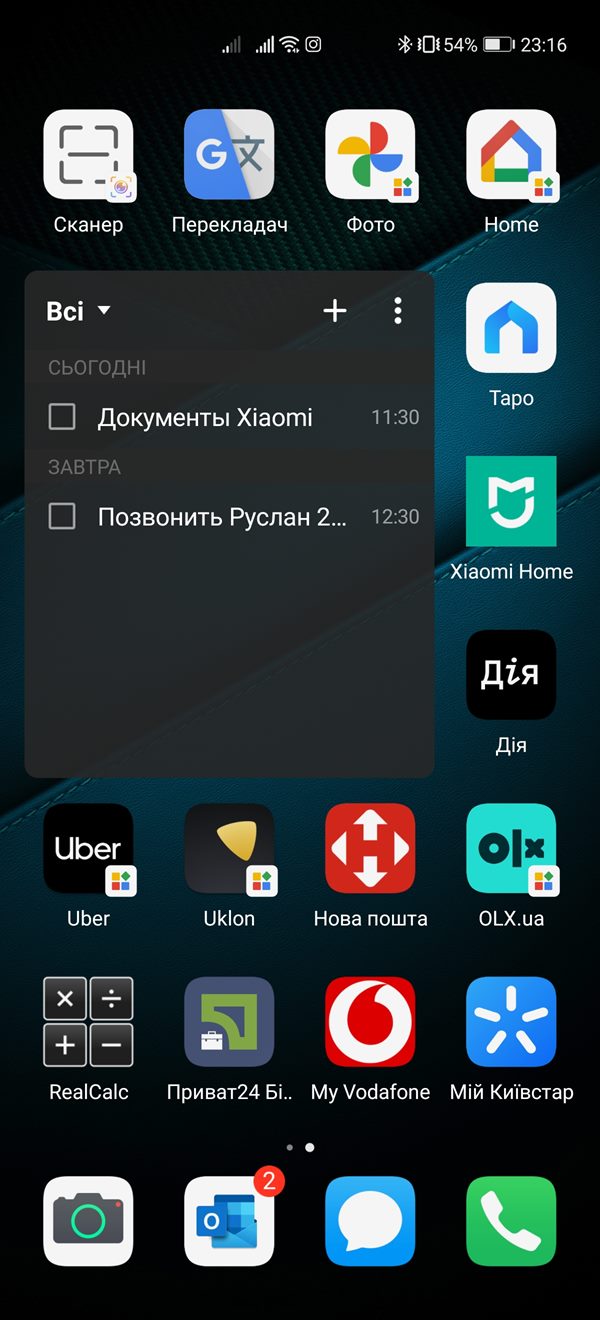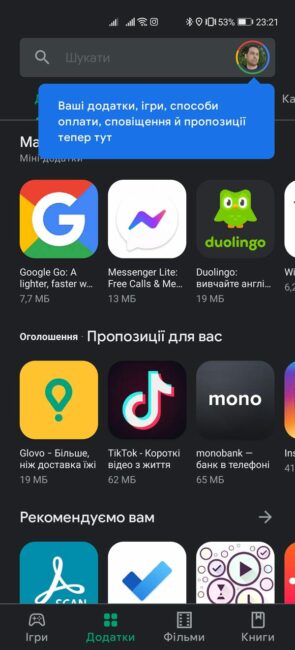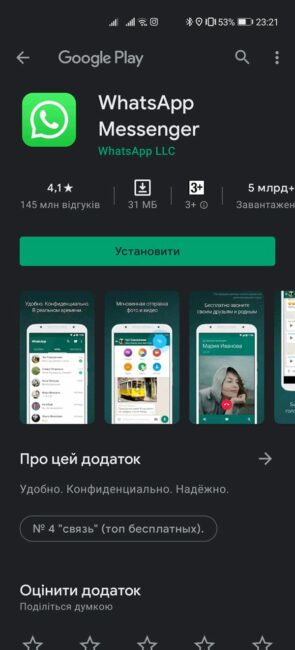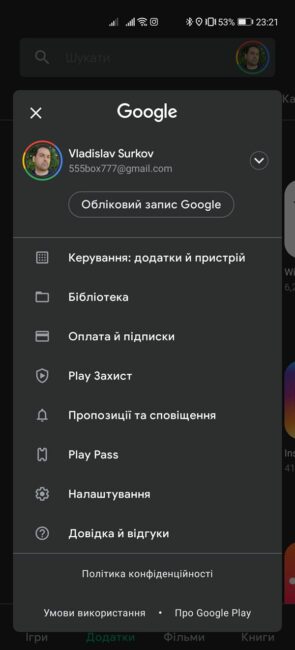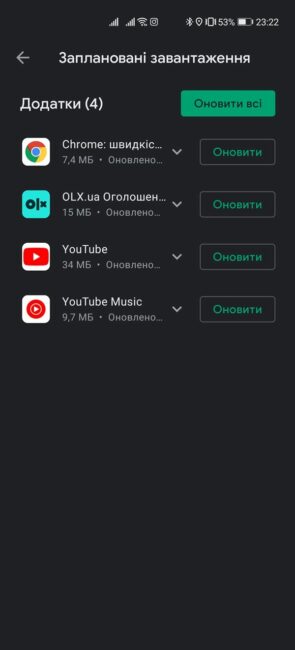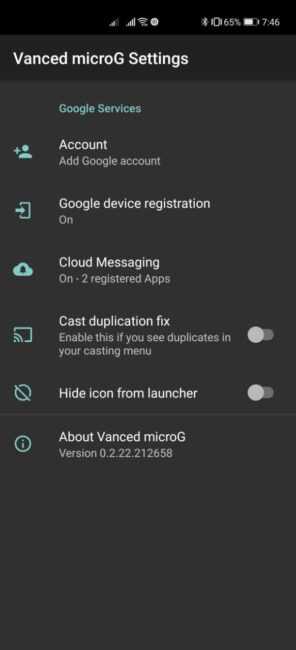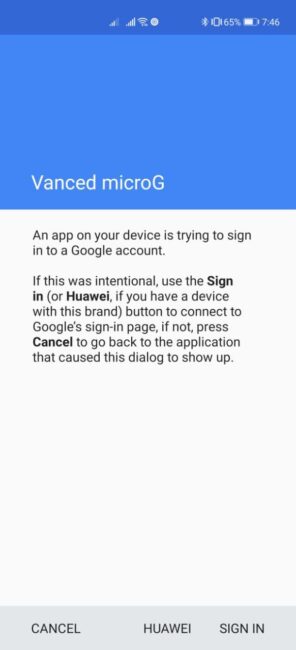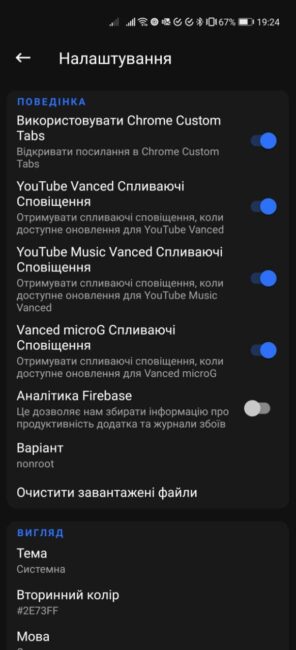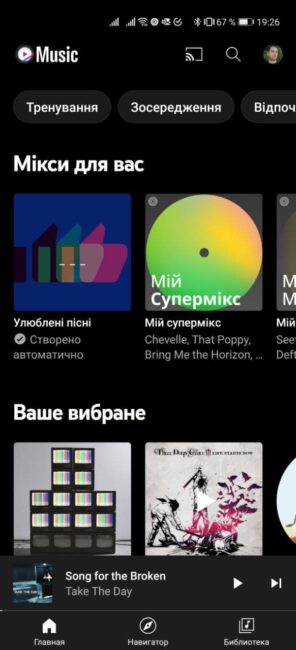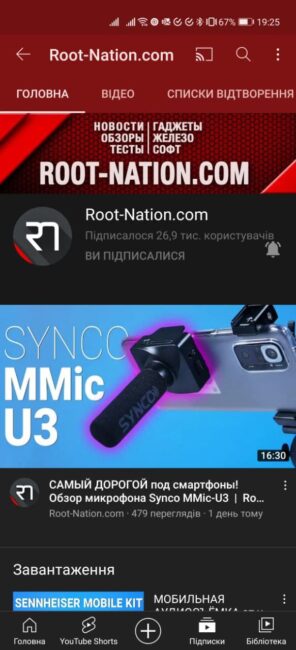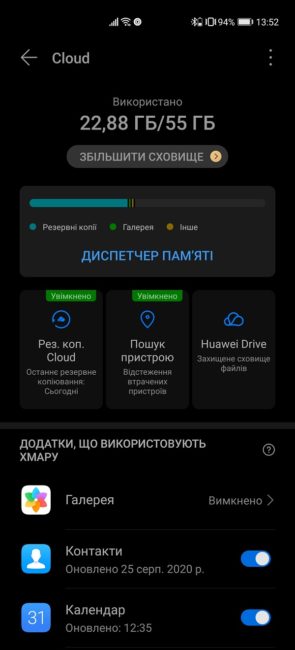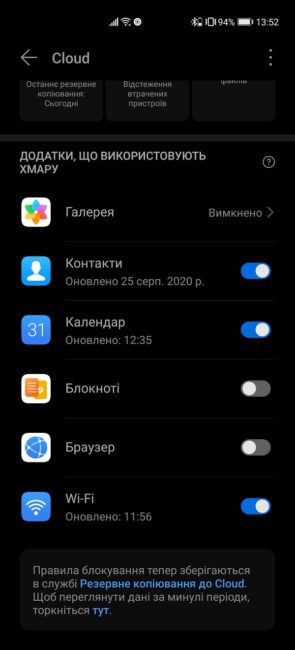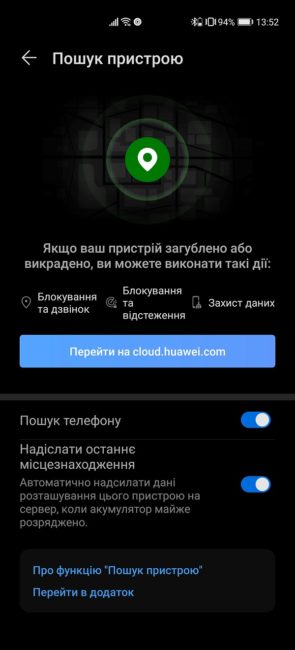למרות העובדה שהחלק של משלוחי הסמארטפונים Huawei ללא שירותי גוגל שקעה לתחתית השוק העמוקה ביותר, עדיין ניתן למצוא לא מעט דגמי 2020 במבצע. ומישהו עדיין קונה אותם, בעיקר מתוך אינרציה. לרוב, קונים רגילים אפילו לא הודיעו כי החברה Huawei נמצא בסנקציות אמריקאיות, אין דרך להיכנס לחשבון גוגל בסמארטפונים האלה, ולאנשים אין מושג מה מצפה להם לאחר רכישת סמארטפון כזה. אני הולך לתקן את אי ההבנה המצערת הזו!
אגב, הפואנטה של המאמר שלי היא לא לספר לכם כמה הכל גרוע ולחסוך מכם קנייה פזיזה. להיפך, אני משתמש בזה בעצמי Huawei ה-P40 Pro קיים כבר למעלה משנה, לסירוגין עם מכשירים של מותגים אחרים ששילבו GMS. וב-3 החודשים האחרונים - הסמארטפון הזה Huawei הפך למכשיר העיקרי שלי היום. במקביל, אני משתמש פעיל בשירותי גוגל. איך אני מסתדר בלעדיהם? התשובה היא לא! אני ממשיך להשתמש בהם עד הסוף.
מילון מונחים וקיצורים
- GMS (Google Mobile Services): קבוצה של כלים מובנים לכניסה יחידה לחשבון Google שלך ב- Android- סמארטפונים. מאפשר לך להתקין אפליקציות מחנות Google Play. מספק סנכרון של Google Apps (Gmail, Drive, Maps, Photos, Keep, Nomi, Youtube, Chrome ואחרים) עם הענן של Google.
- HMS (Huawei שירות ניידces): מערכת GMS דומה של שירותים מ Huawei, הכולל כלי כניסה יחידה, גישה לשירותים ארגוניים, חנות אפליקציות ואחסון בענן.
- GP (Google Play): חנות אפליקציות לפלטפורמה Android מגוגל.
- AG (AppGallery): חנות אפליקציות Huawei עבור הפלטפורמה Android (עם מעטפת EMUI) ו-Harmony OS.
- Huawei ענן הוא שירות ענן מרובה פלטפורמות לסנכרון, גיבוי ואחסון נתונים של סמארטפונים של HMS.
למה לקנות סמארטפון? Huawei בשנת 2022?
אולי, לאחר קריאת מאמר זה, תחליט במודע לקנות סמארטפון Huawei, כי כדאיות כלכלית מצויה ללא ספק במעשה זה. עם ציוד הגון מאוד, סמארטפונים של HMS עולים פחות מהמתחרים בכיתה. זה חל במיוחד על קווי הדגל - P-series ו-Mate, המפורסמים במצלמות מצוינות שפותחו בשיתוף עם לייקה. ובכלל, P40 Pro і Mate 40 Pro - מכשירים מאוד מאובזרים ופרודוקטיביים, שבפרמטרים מסוימים עדיין עולים על המתחרים, גם אלו שיצאו שנה לאחר מכן. בהתחשב במחיר הדמוקרטי למדי, זוהי בחירה מצוינת.

אז מה אני יכול להגיד אם אני מופתע לראות עכשיו גל מסוים של ביקוש עבור Huawei P30 Pro (ספינת הדגל האחרונה עם GMS על הסיפון), למרות שקשה מאוד למצוא עותק חדש למכירה, כי מדובר בדגם 2019. אבל העובדה שזה עדיין רלוונטי מראה עד כמה Huawei הקדים את השוק של זמנו.
לכן, במאמר זה אנסה להפריך את אחת התפיסות השגויות המרכזיות של תעשיית המובייל של השנים האחרונות ואנסה לספר לכם על דברים שלצערי שירות התקשורת לא מעביר לקונים Huawei. למרות שניתן להבין אותם, כי החברה לא הוציאה סמארטפון אחד לשוק השנה. לכן, למעשה, אין טעם לספק תמיכה במידע ושיווק בכל הנוגע לסמארטפונים. אין מוצרים חדשים, שאריות של מכשירים ישנים שיוצרו בתקופות טרום העיצום והסנקציה המוקדמת נמכרים.
קרא גם: סקירת מעקב Huawei MateView: מה מסתתר מאחורי היופי החיצוני?
לאחר שפתרו את הבעיה העולמית עם התוכנה והשקתי אותה במלואה Huawei Cloud, HMS ו-AppGallery, החברה הסינית התמודדה עם בעיית אספקת חומרה ולכן הפחיתה משמעותית את הייצור של סמארטפונים חדשים. לדוגמה, קו P50 צפוי מאז האביב של השנה ומועדי השחרור נדחים כל הזמן. אמנם, לאחרונה הוצג סמארטפון Huawei נובה 9 ולפי השמועות צפוי שחרורו של קו ה-Mate 50 בקרוב. אז, קרוב לוודאי, סמארטפונים Huawei לא עומדים לעזוב את השווקים שלנו, למרות הפחתה משמעותית בנתח ובמגוון.

כמו כן, כפי שאמרתי קודם, עדיין יש הרבה סמארטפונים למכירה בשווקים הראשוניים והמשניים Huawei שכדאי לשים לב אליהם אם רוצים לקנות ספינת דגל מאובזרת בזול יחסית. אחד מהסמארטפונים האלה הוא Huawei P40 Pro ואני נבנה את הסיפור הנוכחי שלי על הדוגמה שלו. אבל באופן כללי, כל מה שאני מתאר רלוונטי עבור כל המכשירים המאושרים מסדרת P, קווי Mate, כמו גם עבור הטאבלט החדש MatePad 11 ב-Harmony OS ואפילו לטלפונים חכמים וטאבלטים עתידיים, שטרם ישוחררו Huawei, אשר, אני מקווה, עדיין יופיע בעתיד הקרוב.

קרא גם:
- רשמים של Huawei P40 Pro: הוד מלכותו הצילום
- אנחנו יורים הלאה Huawei P40 Pro: חווית משתמש וסקירת יכולות המצלמה
- ניסיון בשימוש Huawei P40 Pro: חודשיים עם Huawei שירות ניידces
- ניסיון בשימוש Huawei Mate 40 Pro
סנכרון דואר, אנשי קשר, לוח שנה עם חשבון גוגל
למעשה, יש לא מעט אפשרויות, אם כי כמעט לכולן יש חסרונות מסוימים. כן, אם אתה מייבא אנשי קשר פעם אחת, תוכל להשתמש בענן Huawei לאחסון ולסנכרון שלהם. אבל אנחנו לא שוקלים את האפשרות של מעבר מלא ל-HMS במקרה זה. המשימה העיקרית שלנו היא סנכרון דו כיווני רגיל של דואר, אנשי קשר ולוח שנה בין הטלפון החכם שלך Huawei וחשבון גוגל. ניסיתי אפשרויות רבות ושונות. מניסיון, אני יכול לומר שהאופציה האופטימלית ביותר... Android- יישום Microsoft Outlook.
באופן כללי, המצב עם השירותים והאפליקציות של התאגיד Microsoft במונחים של סנקציות אמריקאיות ביחס ל Huawei די מוזר. נראה לי שאין סנקציות על הקטנים, הם ממשיכים לשתף פעולה עם הסינים. או שהם פשוט מתעלמים מההגבלות ולא מקבלים כלום על זה. אולי יש להם עורכי דין טובים יותר שעוקפים בהצלחה סנקציות... אני לא רוצה להתעמק בחקירה, כי זה לא נושא המאמר הזה. רק שקיבלתי את הרושם שהכל כמו מים עבור מיקרוסופט.
אני אדבר על איך להתקין את אפליקציית Outlook בסעיף הבא. זה לא קשה. לאחר ההתקנה, פשוט הוסף את חשבון Gmail שלך וכל ההודעות יורדו לסמארטפון שלך Huawei. סנכרון השינויים עם הענן הוא כמעט מיידי. ואפילו כשירות אחסון נתונים (לדוגמה, כדי לשמור קבצים מצורפים), אתה יכול לבחור ב-Google Drive.
עבודה עם דואר דרך Outlook אינה שונה בהרבה מעבודה ב-Gmail מקורי עבור Android. ממשק האפליקציה דומה מאוד, יש תמיכה במחוות לארכיון ומחיקת הודעות. באופן כללי, לי אישית לא היו בעיות עם שינוי לקוח הדוא"ל.
Outlook גם עובד מצוין עם כל היומנים שלך מחשבון Google שלך ומספק ממשק פונקציונלי עם ווידג'ט לשולחן העבודה.
באשר לאנשי קשר, לאחר התקנת Outlook, גם לא תבחין בהבדלים קריטיים בסמארטפון Huawei מהרגיל Android- מכשירים. ודא שסנכרון אנשי קשר מופעל בהגדרות האפליקציה:
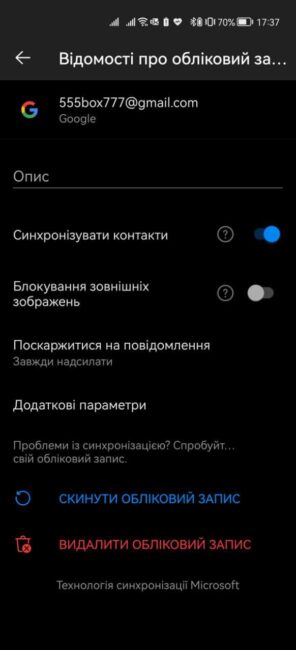
בעת שמירת איש קשר, בחר חשבון Outlook אחד בפעם הראשונה וכל אנשי הקשר החדשים יישמרו ויסונכרנו לענן של Google. כמו כן, כל אנשי קשר שנוצרו בענן דרך ממשק האינטרנט או במכשיר אחר יתווסף לספר הכתובות של הטלפון החכם שלך Huawei ללא GMS.
בסך הכל, אני לא חושב שיהיו לך בעיות. פשוט השתמש ב-Outlook במקום ב-Gmail. ההבדל כמעט לא מורגש. חלופות לאאוטלוק כלקוח הדוא"ל הראשי בסמארטפונים Huawei בלי GMS, כפי שאני מאמין, גם אין. אבל זה לא שם אפילו כשמשתמשים בג'ימייל בסמארטפונים רגילים של אנדרואיד, אז למעשה, אתה מחליף "מרצע בסבון", ההבדל קטן.
קרא גם: סקירה Huawei MatePad 11: בודק את הטאבלט הראשון המבוסס על HarmonyOS
היכן ניתן להשיג תוכניות, כיצד להתקין ולעדכן אותן
Huawei גלריית האפליקציות
המקור הראשון ליישומים הוא ללא ספק חנות המותג AppGallery. וזה באמת עבר דרך ארוכה בשנים האחרונות. אבל יחד עם זאת, לא סביר שתמצא את התוכניות הגלובליות הפופולריות ביותר בקטלוג. סביר להניח שזהו מאגר עבור יישומים קנייניים Huawei (כגון Health ו-AI Life), לקוחות של שירותים מקומיים כמו בנקים ושירותי משלוחים. וזה לא הכל. אבל יש לא מעט משחקים, למשל. וכל תוכניות לילדים בכלל. לדוגמה, יש את כל ספרי הלימוד הרלוונטיים לבתי ספר באוקראינה.
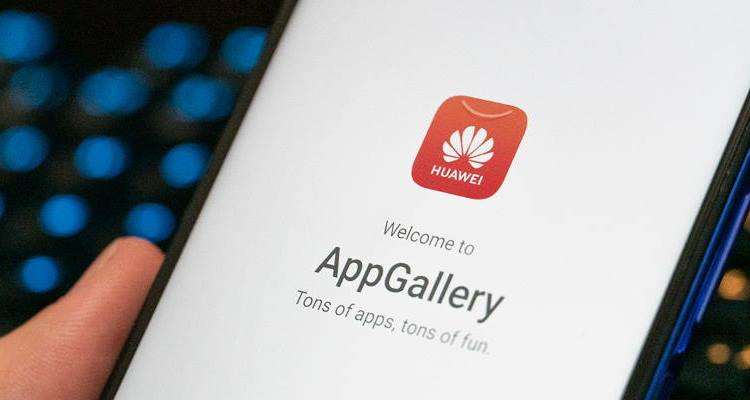 דוגמאות ליישומים מ-AppGallery הרלוונטיים לאוקראינה: Diya, Privat24, Mono ובנקים פופולריים אחרים, Nova Poshta, Ukrposhta, MEGOGO, Viber, Telegram, טיק-טוק, בולט, Microsoft משרד, תוכניות לקוח של כל המפעילים הסלולריים, אפליקציות של כל רשתות הסופרמרקטים הגדולות ורשתות מכירות אלקטרוניקה.
דוגמאות ליישומים מ-AppGallery הרלוונטיים לאוקראינה: Diya, Privat24, Mono ובנקים פופולריים אחרים, Nova Poshta, Ukrposhta, MEGOGO, Viber, Telegram, טיק-טוק, בולט, Microsoft משרד, תוכניות לקוח של כל המפעילים הסלולריים, אפליקציות של כל רשתות הסופרמרקטים הגדולות ורשתות מכירות אלקטרוניקה.
אבל אם לא מצאתם את האפליקציה שאתם צריכים ב-AppGallery, זה בסדר, נתקין אותה מאוחר יותר, בואו נמשיך הלאה.
קרא גם: הדרך מהקליפה לרציף או "מה יקרה Huawei"
חנויות אפליקציות של צד שלישי
מסתבר שיש לא מעט כאלה. אבל בחירה אחת תספיק לך. לדוגמה, אני משתמש ב-APKPure, אבל אני עדיין יכול להמליץ על APK Mirror. מבחינת המבנה, כל המאגרים הללו דומים ל-Google Play. יש חיפוש וקטגוריות. הדבר המעניין ביותר הוא שעדכונים של כמעט כל האפליקציות מופיעים תחילה בשווקים אלטרנטיביים, ואחר כך ב-Google Play.

למעשה, אתה יכול פשוט להוריד כל מתקין APK ממקום כלשהו באינטרנט (רצוי ממקור רשמי) ולהתקין אותו ידנית בסמארטפון שלך. אבל אני לא ממליץ על האפשרות הזו, כי היא מסוכנת ולא נוחה, במיוחד כשמדובר בעדכוני אפליקציה שתצטרכו לפקח עליהם בעצמכם. עדיף להתקין את לקוח חנות האפליקציות החלופית בסמארטפון שלך כדי להתקין ולעדכן אפליקציות בצורה נוחה.
למעשה, אתה יכול להתקין כל Android- אפליקציה לסמארטפון או לטאבלט שלך Huawei. אבל אם זה יעבוד זו שאלה אחרת. אם התוכנית דורשת נוכחות של GMS כדי לעבוד כהלכה, סביר להניח שתקבל אזהרה במהלך ההשקה הראשונה. אל ייאוש, אנו נתקין גם אפליקציות כאלה.
דוגמאות לאפליקציות פופולריות שמותקנות מחבילות APK ועובדות ללא בעיות: Facebook, FB Messenger, Instagram, וואטסאפ, Twitter, אאוטלוק, Skype, זום, Waze, WebMoney ועוד רבים אחרים. למעשה, כל אפליקציה שאינה משולבת באופן הדוק עם GMS API.
הדבר המעניין ביותר הוא שאתה יכול להתקין כמה אפליקציות של גוגל מ-APK והם יעבדו, אבל עם מגבלות. לדוגמה, מפות, כרום, מתרגם, מקלדת Gboard. מכיוון שלא תוכל להיכנס לחשבון Google שלך, הסנכרון עם הענן יושבת. עם זאת, התוכנית מבצעת את הפונקציות העיקריות שלה.
קרא את הקטע הבא: מבחר המשחקים הטובים ביותר לסמארטפונים Huawei ו-Honor מחנות AppGallery
Gspace או Dual Space - לכניסה לחשבון Google שלך ולהתקנת אפליקציות מ-Google Play
כבר התקנו הרבה תוכניות נחוצות שונות, אבל עדיין יש שכבה עצומה של צרכים שיכולים להיות מכוסים רק על ידי אפליקציות מקוריות של גוגל. בנוסף, כמה יישומי צד שלישי זקוקים באופן קריטי לשירותי Google לצורך הרשאת חשבון באמצעות Google Captcha או עבור משלוח הודעות דחיפה.
וכאן באות לעזרתנו תוכניות כמו Gspace. כאפשרות חלופית, אני יכול לציין את Dual Space - אין הבדל מהותי בין שני הפתרונות הללו, אבל אני משתמש בראשון, אז אסביר את הנושא באמצעות הדוגמה שלו.
אתה יכול להתקין Gspace ישירות מ-AppGallery. בהתחלה, יש מודעות באפליקציה. אתה יכול להתעלם מזה, כי אתה תראה מודעות רק בעת התקנת אפליקציות. אבל אתה יכול גם לקנות מנוי שנתי ולבטל את הפרסום לגמרי.
Gspace הוא כלי עזר פשוט שיוצר מכשיר וירטואלי בתוך הטלפון החכם הפיזי שלך. בדרך כלל, זהו סוג של סמארטפון ללא אישור Huawei, כמו P30 Pro או Mate 20. זה המקום שבו אתה נכנס לחשבון Google שלך. אתה גם תראה את המכשיר הזה רשום כמקושר לחשבון שלך בהגדרות חשבון Google שלך.
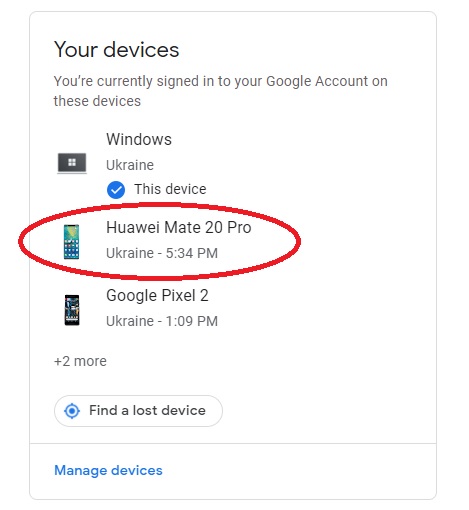
למעשה, Gspace מוסיף פונקציונליות GMS חסרה למכשיר שלך. אבל עם כמה מגבלות. אתה מקבל חנות Google Play פונקציונלית מלאה ממנה אתה יכול להתקין כל אפליקציה ומשחק בתוך מעטפת Gspace. לאחר מכן, פשוט גרור את קיצור הדרך של התוכנית מ-Gspace לשולחן העבודה ושכח מהמעטפת הוירטואלית.
יישומי Gspace פועלים באופן מקורי ופועלים כמעט ללא הבחנה מיישומים אחרים במערכת שלך. פשוט לא תוכלו למצוא אותם בתפריט הראשי של האפליקציות, כולם יצטברו ברשימת Gspace. בנוסף, תקבלו הודעות מתוכנות כאלה בווילון בדרך הרגילה, אבל הן יגיעו מ-Gspace. כך גם לגבי תפריט היישומים שנפתחו לאחרונה (ריבוי משימות). אבל באופן כללי, אתה מתרגל במהירות לניואנס כזה ועד מהרה מפסיק לשים לב אליו.
דוגמאות לאפליקציות שהתקנתי דרך Gspace: YouTube, YT Music (יש בעיה בווידג'ט בוילון - אין כפתורים להחלפת רצועות אבל אני נוהג להחליף מוזיקה מהשעון או האוזניות אז זה לא קריטי), גוגל כרום (כל הסנכרון עובד), גוגל תמונות, Google Home, Google Maps, OLX, Uber, Uklon.
ניסיתי גם להתקין את Gmail והלקוח עובד, אבל אני לא משתמש בו כי עברתי לאאוטלוק. נראה לי שלג'ימייל יש בעיה בסנכרון אוטומטי, הסימון בהגדרות ממשיך לעוף למעלה. אולי אפשר להתאים את זה איכשהו, אבל לא ירדתי לעומקו. במקרה זה, Outlook המקורי המותקן במערכת פותר את כל הבעיות בצורה אמינה ומהירה יותר.
מה בהחלט לא יעבוד בשום לוח זמנים: Google Pay, Android Auto, Google Keep (אני לא יודע למה, התוכנית מתחילה, אבל היא פשוט לא מורידה הערות, כנראה בעיה בסנכרון). היו לי גם בעיות בהפעלת לקוח שירות Payoneer. כלומר, אני בהחלט לא אוכל לתת ערבות של 100 אחוז לפונקציונליות של כל התוכנות באמצעות כלי השירות Gspace. אתה חייב לנסות.
Vanced microG מיועד YouTube ו-YT Music
זוהי דרך חלופית להשתמש בלקוחות שהשתנו עבור שירותים YouTube і YouTube מוזיקה בסמארטפונים Huawei על ידי התקנת חבילת GMS המינימלית בסמארטפון שלך. היתרון של פתרון כזה הוא שניתן להתקין תוכנות באופן טבעי ישירות לתוך המערכת הראשית, ולא לתוך מעטפת וירטואלית, כמו במקרה של Gspace. החיסרון הוא שהפונקציונליות של חבילת GMS המשולבת מוגבלת לשני יישומים בלבד. עם זאת, אני משתמש בפתרון הזה כי הוא מהיר ונוח.
כמו כן עם Vanced אתה למעשה מקבל את היתרונות של החבילה YouTube פרימיום - היכולת להאזין לסרטונים ברקע. יישום שונה YouTube Vanced מכיל הגדרות רבות נוספות שאפילו לא נמצאות באפליקציה המקורית מגוגל.
התקנת החבילה קלה אם תפעל לפי ההנחיות. אתה מוריד את Vanced Manager מהאתר הרשמי, התקן אותו ולאחר מכן הפעל באמצעותו שירותי microG והיכנס לחשבון Google שלך, התקן יישומים שהשתנו YouTube ומוסיקה.
ומה עם לנטוש לחלוטין את גוגל ולעבור ל Huawei ענן ו-HMS?
כמובן, אתה יכול לשקול את התרחיש הזה בעצמך. אבל אין זה סביר שכל משתמש מודרני יסכים מרצונו להגביל את עצמו למסגרת של מערכת אקולוגית אחת. אפילו אני, עם כל האהדה שלי Huawei, אני לא יכול להחליט על צעד כזה. ולמען האמת, אני לא רואה שום יתרון בבידוד עצמי כזה. כמעט כל רוכשי הציוד Apple להשתמש בשירותי Google. ככה רוכשי ציוד Huawei יכול להשתמש בהם, אבל עם כמה מגבלות שחשוב להבין.
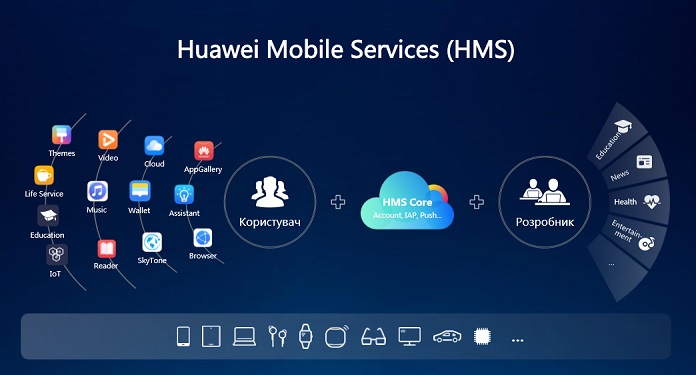
עם זאת, HMS + Huawei ענן הוא פתרון חזק למדי שאני משתמש בו כאחסון גיבוי לנתונים מהחשבון שלי Huawei. ואפילו קנה שטח דיסק נוסף, פשוט כי זה עולה כאן שקל. אם אעבור לסמארטפון חדש Huawei, אז אקבל מיד את כל אנשי הקשר, היומן והחשבון שלי עליו.
אבל למרות העובדה שלמעשה יש לי מערכת אקולוגית אישית כמעט מלאה של מכשירים מורכבים Huawei – P40 Pro + צפו ב- GT 2 Pro + FreeBuds מִקצוֹעָן ויש עוד מאזניים חכמים, אני לא יכול לבטל לחלוטין את הסכמתך לשירותי Google. לדוגמה, אני צריך שכל התמונות שצולמו בטלפון החכם שלי יועלו אוטומטית לענן ו-Chromecast TV שלי כדי להציג את התמונות שנבחרו בשומר המסך באופן אוטומטי. שוב, כדי לשלוט בשידורים לאותה טלוויזיה, אני צריך את אפליקציית Google Home ואת דפדפן Chrome או אפליקציות התומכות ב-Chromecast. באופן כללי, השילוב של שירותי גוגל בחיים הוא מאוד עמוק ואני לא רואה טעם לוותר עליו. ואני עדיין שותק לגבי השימוש בשירותי גוגל לעסקים...
קרא גם: סקירה Huawei שירות ניידces (HMS) – המצב הנוכחי של הפלטפורמה ותוצאות עבודתה לשנה
ומה לגבי תשלומים ללא מגע?
הרגע הגרוע ביותר עבורי בכל הסיפור הזה הוא חוסר התמיכה ב-Google Pay ובהתאם, חוסר האפשרות לתשלום ללא מגע עם סמארטפון באמצעות מערכת זו. אבל זה לא אומר שאם יש לך סמארטפון Huawei, אז תשלום ללא מגע הוא בלתי אפשרי באופן עקרוני. יתר על כן, אם השירות הושק במדינה שלך Huawei שלם, ואז תוכל לקשר בקלות את כרטיס הבנק שלך ולשלם ללא מגע עם הטלפון החכם שלך דרך אפליקציית הארנק. אבל, למשל, אין אפשרות כזו באוקראינה. אתה צריך להמציא דרכים לעקיפת הבעיה.
הנה כמה פריצות לחיים שלדעתי אמורות לעבוד. פשוט לא בדקתי אותם אישית. שניהם קשורים למכשירי פרק כף היד.
האפשרות הראשונה היא די ידידותית לתקציב, רק 600 UAH - צמיד Xiaomi הלהקה החכמה שלי 4 NFC בשילוב עם מאסטרקארד. הכרטיס מחובר לצמיד דרך אפליקציית Mi Fit שפועלת ללא בעיות בסמארטפונים Huawei ללא GMS.
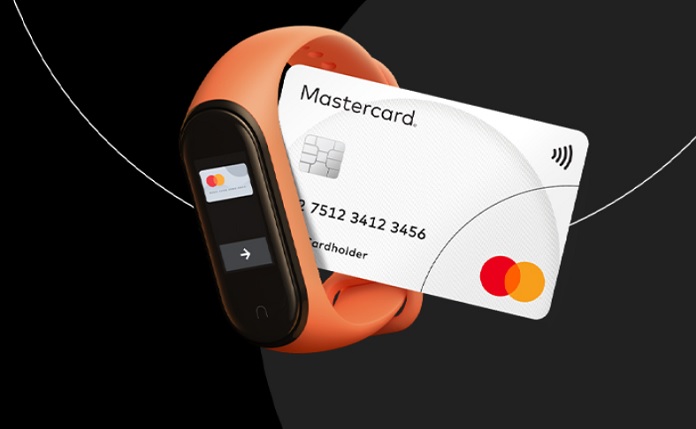
האפשרות השנייה היא כל שעון Garmin שתומך ב-Garmin Pay. בדקתי, אפליקציית Garmin Connect בסמארטפון שלי מתחילה ועובדת, נותר לבדוק את הפתרון בשילוב שעון מהיצרן הזה. אני בהחלט אעדכן אותך על התוצאות.

מסקנות
השתמש בסמארטפונים Huawei בשנת 2021 הוא די אמיתי. באופן אישי, אני לגמרי מוכן לעבור מערכת ההפעלה של הרמוניה. כל המתואר במאמר זה רלוונטי גם למערכת ההפעלה החדשה.
הנה אלגוריתם הפעולות. אם קנית смартфон Huawei ללא שירותי גוגל ואתה צריך להתקין את האפליקציה, ראשית ננסה למצוא אותה ב-AppGallery. במקרה של כשל, אנו מתקינים אותו משוק חלופי. אם היישום לא מופעל, אנו מנסים להתקין אותו דרך כלי השירות Gspace. כדי לסנכרן את Gmail, לוח השנה ואנשי הקשר עם הענן של גוגל, עדיף להשתמש בלקוח הסלולרי של MS Outlook.
זה הכל! אם יש לכם שאלות בנושא, שאלו אותן, אשמח לענות עליהן בתגובות. אני יכול גם לבדוק את הביצועים של כל אפליקציה בסמארטפון Huawei ללא GMS לבקשתך.
קרא גם: